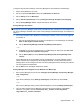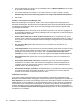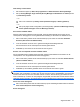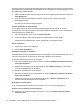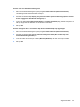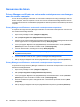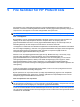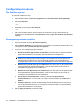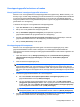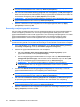ProtectTools (select models only) - Windows 7
OPMERKING: Om een gegevensbestanddeel te verwijderen uit de versnipperingslijst, klikt u op
het gegevensbestanddeel en klikt u daarna op Remove (Verwijderen).
5. Klik onder Do not shred the following (Volgende niet versnipperen) op Add (Toevoegen) en
blader naar het pad naar de bestandsnaam of map (of typ het pad) om bestanden uit te sluiten van
automatische versnippering. Klik op Open (Openen) en klik op OK.
OPMERKING: Om een gegevensbestanddeel te verwijderen uit de uitsluitingslijst, klikt u op het
gegevensbestanddeel en klikt u daarna op Delete (Verwijderen).
6. Wanneer u klaar bent met de configuratie van het versnipperingsprofiel, klikt u op Apply
(Toepassen) en daarna op OK.
Eenvoudig verwijderingsprofiel aanpassen
Het eenvoudige verwijderingsprofiel voert een standaardverwijdering van gegevensbestanddelen uit
zonder versnippering. Wanneer u een eenvoudig verwijderingsprofiel maakt, geeft u aan welke
gegevensbestanddelen moeten worden opgenomen in een eenvoudige verwijderingsactie, voor welke
gegevensbestanddelen de eenvoudige verwijderingsactie moet worden bevestigd en welke
gegevensbestanddelen moeten worden uitgesloten van een eenvoudige verwijderingsactie:
OPMERKING: Als u de optie voor eenvoudig verwijderen gebruikt, kan het opschonen van vrije ruimte
periodiek worden gebruikt voor informatie die handmatig of via de Prullenbak van Windows is verwijderd.
1. Open File Sanitizer, klik op Settings (Instellingen), klik op Simple Delete Setting (Instelling
eenvoudige verwijdering) en klik op View Details (Gegevens weergeven).
2. Selecteer de gegevensbestanddelen die u wilt verwijderen:
●
Klik onder Available delete options (Beschikbare verwijderingsopties) op een
gegevensbestanddeel en klik op Add (Toevoegen).
●
Om een aangepast gegevensbestanddeel toe te voegen, klikt u op Add Custom Option
(Aangepaste optie toevoegen). Voer de naam van een bestand of map in en klik op OK.
Klik op het aangepaste gegevensbestanddeel en klik op Add (Toevoegen).
OPMERKING: Om een gegevensbestanddeel te verwijderen uit de beschikbare
verwijderingsopties, klikt u op het gegevensbestanddeel en klikt u daarna op Delete
(Verwijderen).
3. Schakel onder Delete the following (Volgende verwijderen) het selectievakje in naast elk
gegevensbestanddeel waarvan u de verwijdering eerst wilt bevestigen.
OPMERKING: Om een gegevensbestanddeel te verwijderen uit de verwijderingslijst, klikt u op
het gegevensbestanddeel en klikt u daarna op Remove (Verwijderen).
4. Klik onder Do not delete the following (Volgende niet verwijderen) op Add (Toevoegen) om
de specifieke gegevensbestanddelen te selecteren die u wilt uitsluiten van verwijdering.
OPMERKING: Om een gegevensbestanddeel te verwijderen uit de uitsluitingslijst, klikt u op het
gegevensbestanddeel en klikt u daarna op Delete (Verwijderen).
5. Wanneer u klaar bent met de configuratie van het profiel voor eenvoudige verwijdering, klikt u op
Apply (Toepassen) en daarna op OK.
54 Hoofdstuk 5 File Sanitizer for HP ProtectTools